페이스북 스토리 만드는 방법

페이스북 스토리는 만드는 재미가 있습니다. 안드로이드 기기와 컴퓨터에서 스토리를 만드는 방법을 소개합니다.

WhatsApp은 전 세계에서 사용되는 가장 인기 있는 인스턴트 메시징 응용 프로그램 중 하나입니다. WhatsApp을 사용하는 모든 사람에게 텍스트, 이미지, 오디오 및 비디오 파일을 보낼 수 있습니다. 그러나이 Facebook 소유 앱에는 특정 제한 사항이 있으며 그 중 하나는 WhatsApp 채팅을 잠글 수 없거나 전체 응용 프로그램 자체를 암호로 잠글 수 없다는 것입니다. 이 가이드는 WhatsApp 채팅을 숨기고 WhatsApp 채팅용 사물함을 사용하여 잠그는 방법에 대해 설명합니다.
Whatsapp 채팅을 보관하지 않고 숨기거나 잠그는 방법
목차
스마트폰에서 WhatsApp 채팅을 숨기는 방법

WhatsApp 채팅을 숨기려면 WhatsApp 내장 기능을 사용하여 보관하십시오. WhatsApp 채팅을 숨기는 방법에 대한 단계는 다음과 같습니다.
1단계: WhatsApp 애플리케이션을 엽니다.
2단계: 숨기려는 채팅을 길게 탭한 다음 오른쪽 상단 모서리에 있는 아래쪽 화살표 아이콘을 탭합니다.
3단계: 채팅이 보관되고 채팅 홈 화면에서 사라집니다.
4단계: 채팅 숨기기를 해제하려면 보관된 섹션을 클릭하고 숨기기를 해제하려는 채팅을 길게 누른 다음 위쪽 화살표를 눌러 숨김을 해제해야 합니다.
스마트폰에서 WhatsApp 채팅을 잠그는 방법
WhatsApp 채팅을 잠그려면 WhatsApp 채팅의 보관함 역할을 하는 애플리케이션을 사용해야 합니다. 그러한 응용 프로그램 중 하나는 Systweak에서 개발한 Whats Chat App용 Locker입니다 . 이 앱을 사용하는 단계는 다음과 같습니다.
1단계: Google Play 스토어 에서 Whats Chat 앱용 Locker를 다운로드하여 설치합니다 .
2단계: 생성된 바로 가기를 탭하여 앱을 실행하면 앱에서 4자리 암호를 생성하고 확인하라는 메시지를 표시합니다.

3단계: 암호를 잊어버린 경우 다음 화면에서 암호 복구 이메일을 확인하라는 메시지가 표시됩니다. 계속 진행하려면 저장을 클릭하고 나중에 추가하려면 이 프로세스 건너뛰기를 클릭하세요.
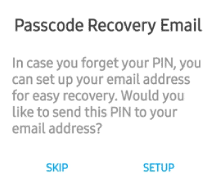
4단계: 화면 오른쪽 하단의 파란색 원 안에 있는 + 아이콘을 눌러 잠그고 싶은 채팅을 선택합니다.
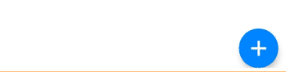
5단계: + 아이콘을 탭한 후 원래 WhatsApp에 액세스할 수 없으면 상단의 새로 고침 표시줄을 클릭합니다.

6단계: 다음 프롬프트에서 새로 고침으로 이동 옵션을 클릭하면 스마트폰의 접근성 설정으로 리디렉션됩니다.
7단계: 이 설정이 꺼져 있으면 토글 버튼을 오른쪽으로 밀어 켜십시오. 옵션이 켜져 있으면 껐다가 즉시 다시 켜십시오.
8단계: 이제 + 아이콘을 클릭하면 WhatsApp을 열고 잠그고 싶은 채팅을 선택할 수 있습니다.
9단계 . 왼쪽 상단 모서리에 있는 햄버거 메뉴를 탭하고 설정을 선택하여 전체 WhatsApp을 잠글 수도 있습니다.
10단계: 앱 잠금 옵션을 켜서 암호가 WhatsApp에 액세스할 수 있도록 합니다.
보너스 기능 – Whatsapp 메시지를 저장하지 않고 숫자로 보내기
Whats Chat 앱용 로커는 연락처 번호로 저장할 필요 없이 WhatsApp 메시지를 모든 전화번호로 보낼 수 있는 특수 모듈로 구성되어 있습니다. 이것은 자주 연락하는 사람이 아닌 사람에게 텍스트, 이미지, 오디오 또는 비디오 파일을 보내려는 경우에 유용합니다.
Whatsapp 채팅을 보관하지 않고 숨기거나 잠그는 방법에 대한 최종 단어는 무엇입니까?
Whats Chat 앱용 로커는 전체 애플리케이션 또는 특정 채팅을 잠그고 알 수 없는 번호로 WhatsApp 메시지를 보낼 수 있으므로 WhatsApp을 사용하는 사람들에게 유용한 애플리케이션입니다. 이 응용 프로그램을 사용하면 다른 사람들이 당신의 사적인 대화를 읽을 수 없도록 채팅을 숨길 수 있습니다.
페이스북 스토리는 만드는 재미가 있습니다. 안드로이드 기기와 컴퓨터에서 스토리를 만드는 방법을 소개합니다.
이 튜토리얼을 통해 Google Chrome 및 Mozilla Firefox에서 삽입된 비디오 자동 재생 기능을 비활성화하는 방법을 알아보세요.
삼성 갤럭시 탭 A가 검은 화면에 멈추고 전원이 켜지지 않는 문제를 해결합니다.
아마존 파이어 및 파이어 HD 태블릿에서 음악 및 비디오를 삭제하여 공간을 확보하고, 정리를 하거나 성능을 향상시키는 방법을 지금 읽어보세요.
아마존 파이어 태블릿에서 이메일 계정을 추가하거나 삭제하는 방법을 찾고 계신가요? 우리의 포괄적인 가이드가 단계별로 과정을 안내해 드립니다. 좋아하는 장치에서 이메일 계정을 간편하게 관리하세요. 이 꼭 읽어야 할 튜토리얼을 놓치지 마세요!
안드로이드 기기에서 앱이 시작 시 자동으로 실행되지 않도록 영구적으로 방지하는 두 가지 솔루션을 보여주는 튜토리얼입니다.
이 튜토리얼은 Google 메시징 앱을 사용하여 안드로이드 기기에서 문자 메시지를 전달하는 방법을 보여줍니다.
아마존 파이어에서 구글 크롬을 설치하고 싶으신가요? 킨들 기기에서 APK 파일을 통해 구글 크롬 설치하는 방법을 알아보세요.
안드로이드 OS에서 맞춤법 검사 기능을 사용하거나 비활성화하는 방법.
다른 장치의 충전기를 내 전화기나 태블릿에서 사용할 수 있는지 궁금하신가요? 이 유익한 포스트에는 몇 가지 답변이 있습니다.







